- कई बेहतरीन सोशल मीडिया वेबसाइट हैं, और एक जो अद्वितीय है वह है Pinterest।
- Pinterest का अपना ब्राउज़र बटन है, और आज के लेख में, हम आपको दिखाएंगे कि इसे अपने वेब ब्राउज़र में कैसे जोड़ा जाए।
- अपने पीसी का उपयोग करके अपने जीवन को बेहतर बनाना चाहते हैं? हमारी जाँच करें कैसे-कैसे पेज कुछ बेहतरीन सुझावों के लिए।
- वेब ब्राउज़र लगातार बदल रहे हैं, इसलिए हमारा सुझाव है कि आप हमारे you ब्राउज़र हब अधिक समाचार और गाइड के लिए।
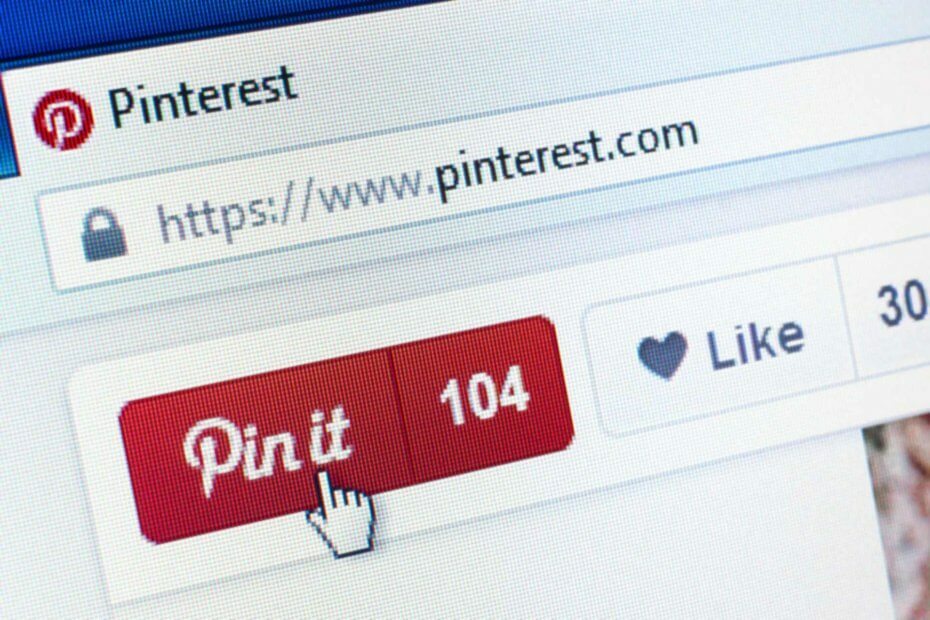
- आसान माइग्रेशन: बाहर निकलने वाले डेटा, जैसे बुकमार्क, पासवर्ड आदि को स्थानांतरित करने के लिए ओपेरा सहायक का उपयोग करें।
- संसाधन उपयोग का अनुकूलन करें: आपकी रैम मेमोरी अन्य ब्राउज़रों की तुलना में अधिक कुशलता से उपयोग की जाती है
- बढ़ी हुई गोपनीयता: मुफ्त और असीमित वीपीएन एकीकृत
- कोई विज्ञापन नहीं: बिल्ट-इन एड ब्लॉकर पृष्ठों की लोडिंग को गति देता है और डेटा-माइनिंग से बचाता है
- गेमिंग के अनुकूल: ओपेरा जीएक्स गेमिंग के लिए पहला और सबसे अच्छा ब्राउज़र है
- ओपेरा डाउनलोड करें
Pinterest एक सोशल मीडिया सेवा है जो आपको वेब से चित्र और अन्य सामग्री साझा करने देती है। सेवा का उपयोग करना अविश्वसनीय रूप से सरल है, खासकर यदि आपके पास एक समर्पित Pinterest बटन है।
आज के लेख में हम आपको दिखाएंगे कि अपने पसंदीदा में Pinterest बटन कैसे जोड़ें वेब ब्राउज़र, तो चलो शुरू हो जाओ।
मैं अपने ब्राउज़र में Pinterest बटन कैसे जोड़ूँ?
1. ओपेरा
- सबसे पहले, आपको डाउनलोड करने की आवश्यकता है क्रोम एक्सटेंशन इंस्टॉल करें ऐड ऑन।
- अब जाएँ visit Pinterest पेज क्रोम वेब स्टोर पर।
- पर क्लिक करें ओपेरा में जोड़ें बटन।
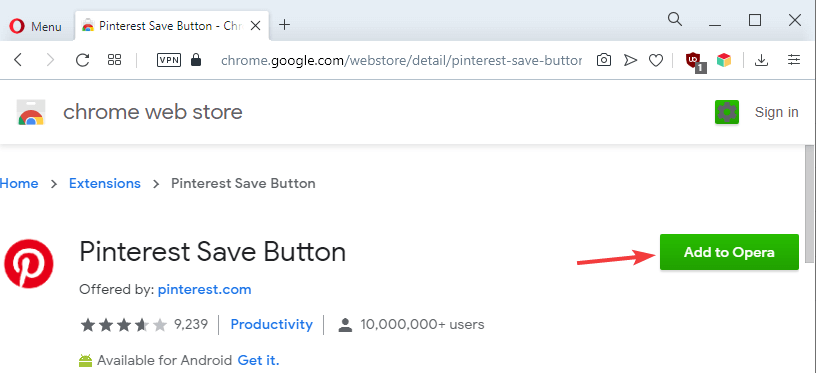
- पर क्लिक करें ठीक है तथा इंस्टॉल एक्सटेंशन स्थापित करने के लिए।
ओपेरा क्रोमियम पर बनाया गया है जिसका अर्थ है कि यह क्रोम एक्सटेंशन का समर्थन करता है। इसके अलावा, यह ब्राउज़र एक बिल्ट-इन एड ब्लॉकर के साथ आता है, जिससे आपको अब विज्ञापनों से नहीं जूझना पड़ेगा।
विज्ञापन अवरोधक ट्रैकिंग स्क्रिप्ट को भी ब्लॉक कर देगा और आपके वेब पेजों को तेजी से लोड करेगा। एक मुफ्त अंतर्निहित वीपीएन भी है जो असीमित बैंडविड्थ प्रदान करता है।
इसके अलावा, इसके Pinterest एकीकरण को ऐडऑन जैसे के माध्यम से बहुत बढ़ाया जा सकता है Pinterest पैनल.

ओपेरा
एक वेब ब्राउज़र जो विभिन्न वेब ऐप्स और सोशल मीडिया प्लेटफॉर्म पर बटन और एकीकरण जोड़ने में माहिर है।
बेवसाइट देखना
2. क्रोम
- दौरा करना Pinterest क्रोम वेब स्टोर पेज.
- दबाएं हमारा ब्राउज़र बटन प्राप्त करें.
- इसे जोड़ने के लिए स्क्रीन पर दिए गए निर्देशों का पालन करें।
3. फ़ायर्फ़ॉक्स
- दौरा करना Pinterest सहेजें बटन एक्सटेंशन पृष्ठ.
- पर क्लिक करें फ़ायरफ़ॉक्स में जोड़ें बटन।
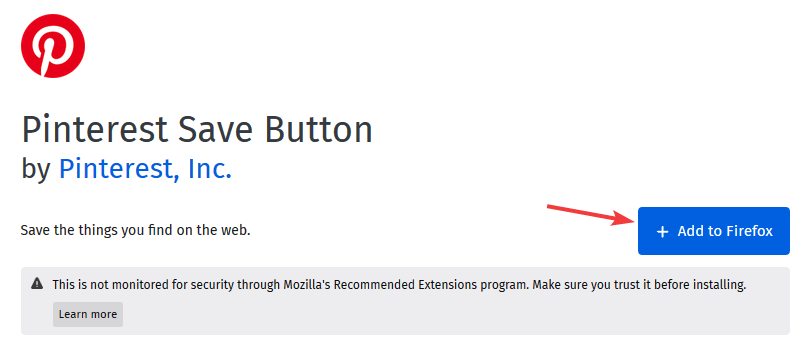
- अब क्लिक करें जोड़ना.
4. एज
- खुला हुआ Pinterest सहेजें बटन पृष्ठ माइक्रोसॉफ्ट स्टोर पर।
- पर क्लिक करें प्राप्त बटन।
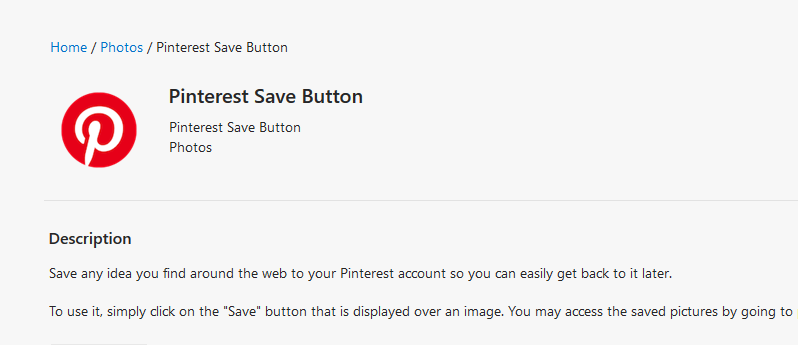
- एक्सटेंशन इंस्टॉल होने की प्रतीक्षा करें।
Microsoft Edge के पुराने और नए दोनों संस्करणों पर प्रक्रिया समान होनी चाहिए।
Pinterest ब्राउज़र बटन को स्थापित करना अविश्वसनीय रूप से सरल है, और आपको बस अपने वेब ब्राउज़र के लिए इसका एक्सटेंशन डाउनलोड करने की आवश्यकता है और आप जाने के लिए तैयार हैं।
 अभी भी समस्याएं आ रही हैं?उन्हें इस टूल से ठीक करें:
अभी भी समस्याएं आ रही हैं?उन्हें इस टूल से ठीक करें:
- इस पीसी मरम्मत उपकरण को डाउनलोड करें TrustPilot.com पर बढ़िया रेटिंग दी गई है (इस पृष्ठ पर डाउनलोड शुरू होता है)।
- क्लिक स्कैन शुरू करें Windows समस्याएँ ढूँढ़ने के लिए जो PC समस्याओं का कारण हो सकती हैं।
- क्लिक सभी की मरम्मत पेटेंट प्रौद्योगिकियों के साथ मुद्दों को ठीक करने के लिए (हमारे पाठकों के लिए विशेष छूट)।
रेस्टोरो द्वारा डाउनलोड किया गया है 0 इस महीने पाठकों।
लगातार पूछे जाने वाले प्रश्न
क्रोम में पिन इट बटन जोड़ने के लिए, आपको बस Google वेब स्टोर से Pinterest एक्सटेंशन इंस्टॉल करना होगा।
यदि आपके ब्राउज़र या ब्राउज़र कैश में कोई समस्या है, तो Pinterest क्रोम में काम नहीं कर सकता है।
Pinterest पर अधिकांश छवियों को कॉपीराइट किया गया है, और उनका उपयोग करने का एकमात्र तरीका लेखक की अनुमति के साथ है।
यदि आप Pinterest में लॉग इन नहीं कर सकते हैं, तो सुनिश्चित करें कि आपका उपयोगकर्ता नाम और पासवर्ड सही है। वैकल्पिक रूप से, अपना पासवर्ड रीसेट करने का प्रयास करें या Pinterest समर्थन से संपर्क करें।
क्रोम में पिन इट बटन जोड़ने के लिए, आपको बस Google वेब स्टोर से Pinterest एक्सटेंशन इंस्टॉल करना होगा।
यदि आपके ब्राउज़र या ब्राउज़र कैश में कोई समस्या है, तो Pinterest क्रोम में काम नहीं कर सकता है।
Pinterest पर अधिकांश छवियों को कॉपीराइट किया गया है, और उनका उपयोग करने का एकमात्र तरीका लेखक की अनुमति के साथ है।
यदि आप Pinterest में लॉग इन नहीं कर सकते हैं, तो सुनिश्चित करें कि आपका उपयोगकर्ता नाम और पासवर्ड सही है। वैकल्पिक रूप से, अपना पासवर्ड रीसेट करने का प्रयास करें या Pinterest समर्थन से संपर्क करें।



